みなさま、こんにちは。
夏休みにどこかに行ったり、実家に帰ったりすると増える増える写真の量。気がついたら、3桁を超える枚数を撮っていたということもありますよね。
「どこ行ったの? 見せて見せて」というときに、カメラロールを見せるわけにはいきません。パンドラの箱を開けるに等しい行為です。そこで、見せたい写真だけのアルバムを作る整理術をご紹介します。
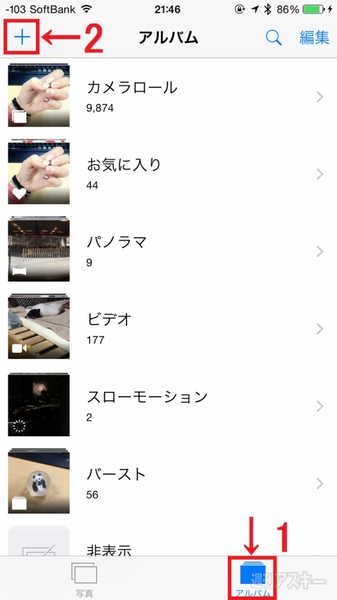 |
|---|
写真アプリを立ち上げたら、まず下メニューの右にあるの“アルバム”を押し、続いて画面の左上の“+”を押します。
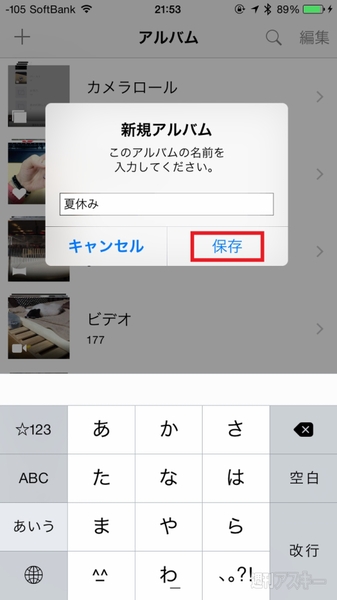 |
|---|
新しくアルバムを作ることが出来るので、タイトルを入力して“保存”を押します。
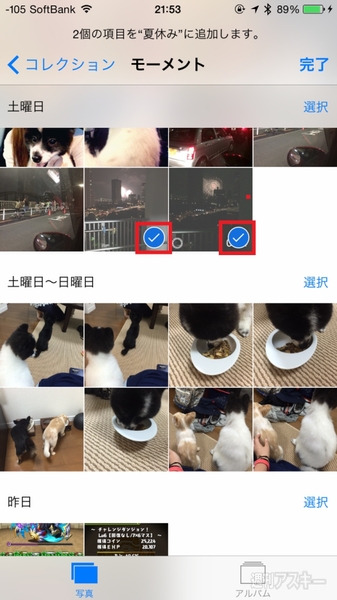 |
|---|
アルバムに入れる写真を選ぶことができ、一度に複数枚の選択が可能です。選び終わったら完了を押せば出来上がり。
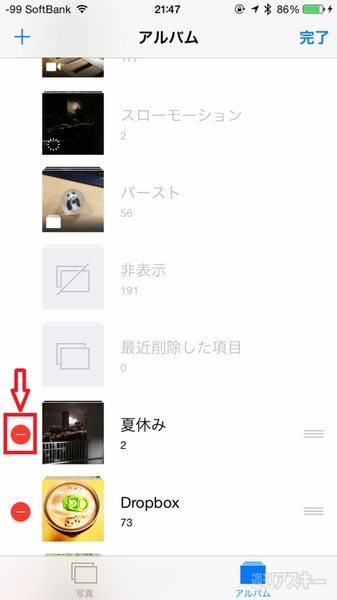 |
|---|
もし、作ったアルバムが不要になったら、アルバム一覧の画面の右上にある“編集”を押します。消すことができるアルバムの左には、赤い一方通行のようなマークが表示されます。
 |
|---|
消したいアルバムの赤いマークを押すと、右側に“削除”というメニューが出ます。この方法でアルバムごと削除ができるわけです。
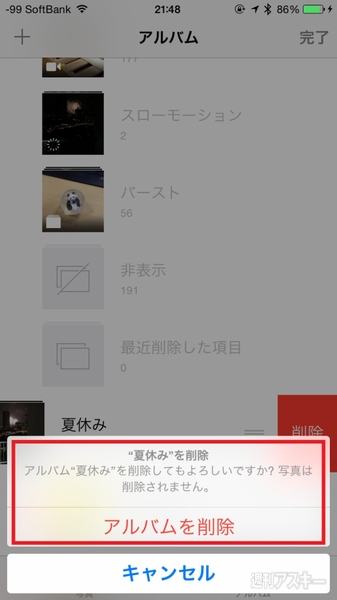 |
|---|
新規で作ったアルバムを削除しても、元の写真そのものは残ってるので安心です。
友達にカメラロールを見せると余計なものまで見られて困る、というときは、新規アルバムを作っておけば安心ですね! 旅行やお食事会など、見せたい写真だけのアルバムを作りましょう。ぜひ試してみてください。
※iOS8.4で検証しました。
■あわせて読みたいiOS Tips
iPhoneで花火をキレイに撮影したいときのポイント3つ
iPhoneのカメラは画面以外のボタンでもシャッターが切れます
iPhoneのカメラ撮影で手ブレを抑えるシャッター裏技
■まとめて読みたい方をこちら
iPhoneとiPadで使える超便利Tips集
■つばさが紹介したiPhoneテクニックが動画になりました
iPhone使い方講座
 |
|---|
この記事を書いているつばさのFacebookページができました。
スキマ時間などにのぞいてくださいませ。
週刊アスキーの最新情報を購読しよう
本記事はアフィリエイトプログラムによる収益を得ている場合があります



